04 Cách xoá một hoặc nhiều số trong danh bạ iPhone
Cách xóa danh bạ trên iPhone khi bạn gặp phải tình trạng danh bạ iPhone quá đầy thì bài viết này sẽ giúp bạn. Trong bài viết này, Thành Trung mobile sẽ giới thiệu cho bạn xoá từ cách xóa thủ công cho đến cách xóa tự động qua iCloud của iPhone 13, iPhone 12, iPhone X và các dòng iPhone tiền nhiệm khác, hãy cùng khám phá nhé!
Hướng dẫn cách xóa danh bạ trên iPhone nhanh chóng, dễ dàng
Với xoá nhiều số điện thoại trong danh bạ iphone bằng video được thực hiện bởi Thành Trung mobile sẽ giúp bạn có cái nhìn trực quan hơn và chỉ mất 3 phút để hoàn thành thực hiện xóa danh bạ.
Video "xoá nhiều liên hệ trong danh bạ iphone hoặc xoá nhiều số trong danh bạ trên iPhone"
Hoặc bạn có thể xem hướng dẫn chi tiết sau đây:
Cách 1: Cách xóa danh bạ trên iPhone - xóa một người
Bước 1: Đầu tiên bạn hãy nhấn vào Danh bạ (Contact)
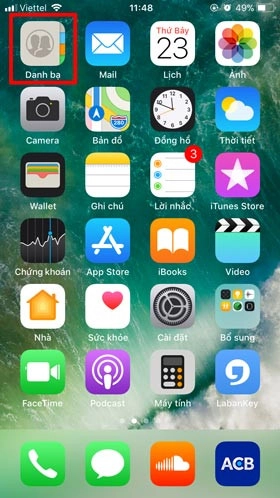
Bước 2: Tiếp đến bạn hãy chọn người mà bạn cần xóa
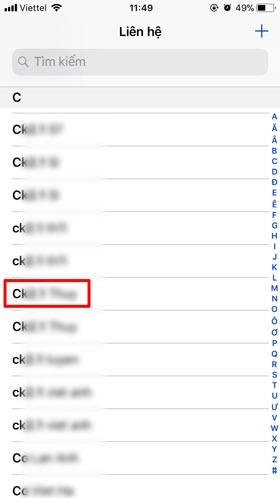
Bước 3: Chọn mục Sửa ở trên cùng bên phải màn hình.
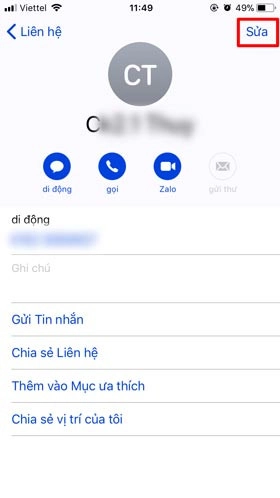
Bước 4: Bạn hãy kéo xuống cuối danh bạ và chọn vào mục Xóa liên hệ
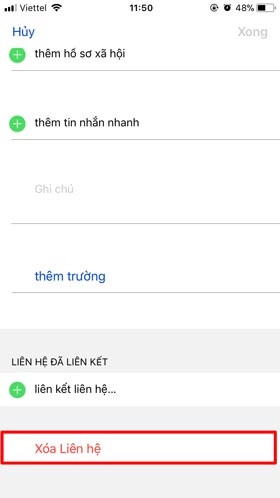
Bước 5: Nhấn Xóa Liên hệ xác nhận việc xóa danh bạ một người trên iPhone
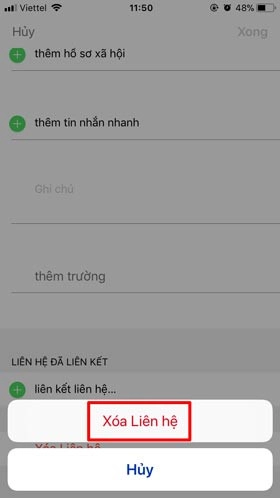
Cách 2: Xóa nhiều số liên lạc trong danh bạ cùng một lúc bằng Delete Contacts +
Bước 1: Bạn tải Delete Contacts+ về iPhone của mình.
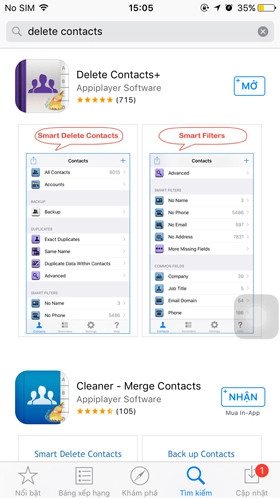
Bước 2: Sau khi cài đặt xong, bạn truy cập vào MultiDelete trên màn hình. Lúc này ứng dụng sẽ hỏi bạn có muốn tạo một bản sao lưu toàn bộ danh bạ hiện có hay không. (Lời khuyên: bạn nên giữ lại một bản sao lưu để sử sụng lại nếu cần thiết)
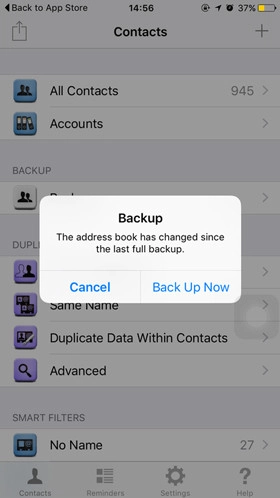
Bước 3: Tiếp theo chọn vào All Contacts
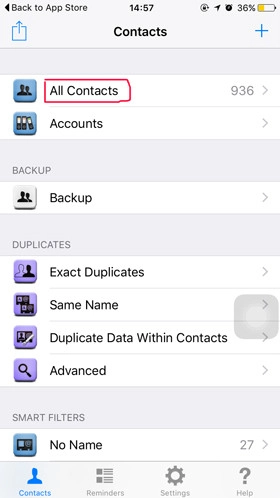
Bước 4: Chọn những số liên lạc mà bạn muốn xóa. Delete Contacts+ cho phép bạn xóa một số, nhiều số hoặc toàn bộ số liên hệ trong danh bạ
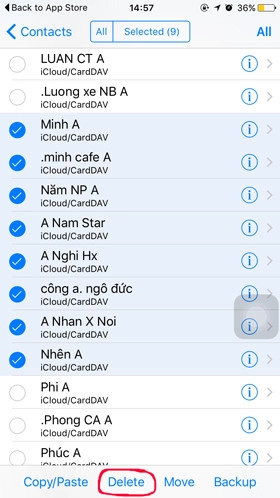
Xem thêm:
- Tìm hiểu về 3 Cách lấy lại danh bạ trên iPhone nhanh chóng, xem ngay lấy lại danh bạ trên iPhone
- Hướng dẫn cách chuyển danh bạ 11 số sang 10 số cho tất cả các nhà mạng, xem ngay cách chuyển danh bạ 11 số sang 10 số
Cách 3: Xóa danh bạ 1 hoặc nhiều người trên iPhone
Download Groups Contacts cho iPhone tại đây Với cách này bạn có thể xóa 1 hoặc nhiều người trong danh bạ iPhone hoặc có thể xóa toàn bộ danh bạ.
Bước 1: Sau khi đã tải và cài đặt ứng dụng. Bạn hãy khởi động ứng dụng lên, ứng dụng sẽ yêu cầu bạn cấp phép để truy cập vào danh bạ iPhone của bạn, nhấn OK để chấp nhận.
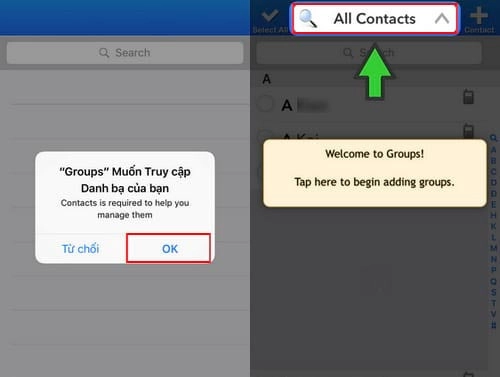
Sau đó tiếp tục nhấn All Contacts để hiển thị toàn bộ danh bạ điện thoại trên thiết bị.
Bước 2: Tiếp tục nhấn All Contacts lần nữa, tất cả các số điện thoại trên thiện bị của bạn sẽ được hiển thị, tích dấu kiểm vào bên cạnh số mà bạn muốn xóa sau đó nhấn Chosose Action.
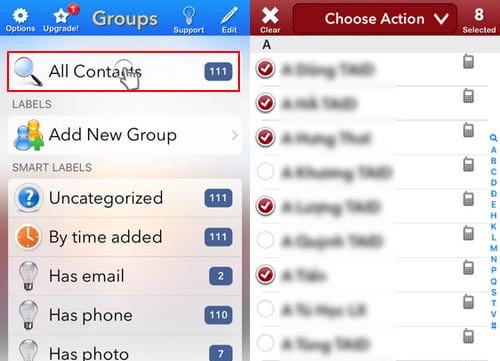
Bước 3: Lúc này sẽ có một hộp thoại hiện ra với các tùy chọn, để xóa số điện thoại vừa chọn các bạn nhấn Delete Contacts rồi nhấn tiếp Remove from my iPhone khi hộp thoại tiếp mở ra.
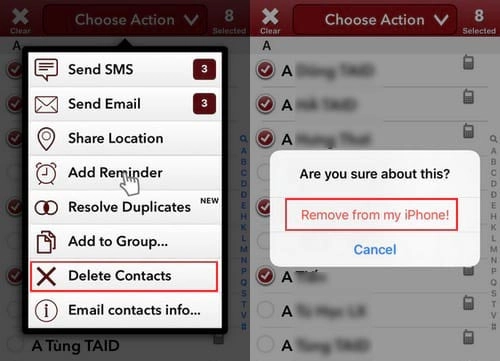
Tương tự để xóa toàn bộ danh bạ trên iPhone các bạn hãy nhấn chọn vào Select All ở gốc trên bên trái ứng dụng, chọn Choose Action > Delete Contact > Remove from my iPhone.
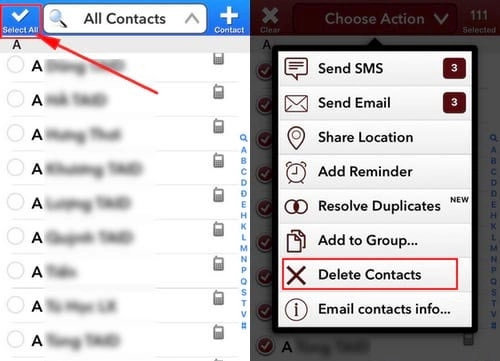
Xem thêm: Cách sao lưu danh bạ vào iCloud
Cách 4: Xóa danh bạ trên iPhone bằng iCloud
Với 3 cách trên mà Thành Trung Mobile giới thiệu, tất cả đều thực hiện xóa danh bạ trên iPhone. Trong trường hợp các bạn khôi phục cài đặt gốc hay Restore iPhone thì lúc đăng nhập tài khoản iCloud, các số này vẫn được nhập lại. Vì vậy để xóa triệt để số liên lạc trong danh bạ trên iPhone, các bạn hãy xóa danh bạ trên iCloud.
Bước 1: Truy cập trang chủ iCloud tại đây
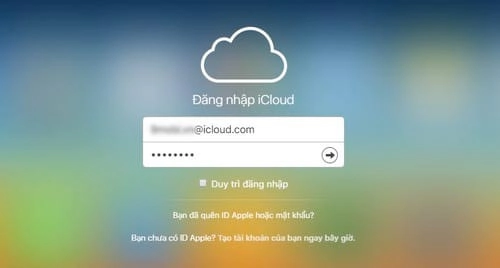
Bước 2: Sau khi đã đăng nhập vào, bạn sẽ thấy giao diện quản lý iCloud, hãy chọn Danh bạ
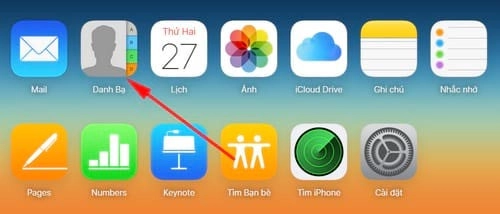
Bước 3: Tiến đến, danh sách các số điện thoại được đồng bộ hóa danh bạ trên iCloud hiện ra.
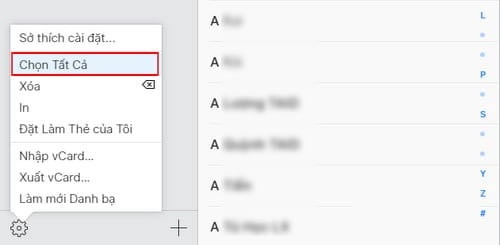
Tại đây, các bạn lựa chọn số điện thoại cần xóa bằng cách nhấn phím Ctrl và chọn số điện thoại hoặc có thể chọn xóa tất cả bằng cách nhấn vào biểu tượng răng ở gốc dưới bên trái trình duyệt và chọn Chọn tất cả.
Bước 4: Sau khi đã chọn xong các số điện thoại cần xóa, bạn tiếp tục nhấn vào biểu tượng răng cưa lần nữa và chọn Xóa để thực hiện xóa danh bạ trên iPhone.
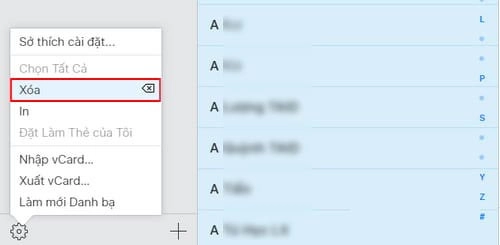
Bước 5: Một bảng thông báo hiện lên, yêu cầu bạn xác nhận lại việc xóa danh bạ iPhone. Nhấn Xóa để xác thực.
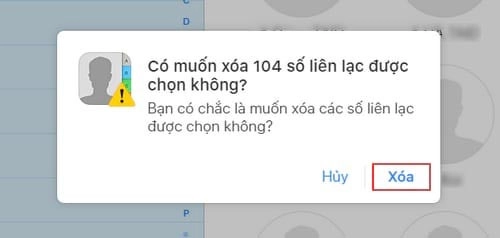
Lưu ý: Với cách này, các bạn nên cẩn trọng trong quá trình xóa số bởi khi bạn khôi phục lại thiết bị danh bạ sẽ không còn những số mà bạn đã xóa trước đó. Do vậy để an toàn bạn nên sao lưu danh bạ trước khi thực hiện theo cách này.
Làm thế nào để xóa hết danh bạ iPhone trong một nốt nhạc
Như đã trình bày ở trên, bạn có thể thấy có hai cách để xóa toàn bộ danh bạ trên iPhone. Tuy nhiên hai cách trên có vẻ vẫn phức tạp bởi vì bạn hoặc bạn phải tải thêm một ứng dụng, hoặc bạn phải đăng nhập iCloud trên máy tính.
Nhưng với cách này mọi thứ đã hoàn toàn thay đổi. Đây là cách xóa hết danh bạ iPhone nhanh nhất và dễ sử dụng nhất dành cho bạn.
Bước 1: Bạn vào Cài đặt
- Nếu iPhone của bạn đang chạy iOS 11, vào tiếp Tài khoản & Mật khẩu > iCloud.
- Nếu iPhone của bạn đang chạy iOS 10, vào tiếp Mail > chọn tài khoản iCloud > iCloud.
- Nếu iPhone của bạn đang chạy iOS 9, vào trực tiếp iCloud
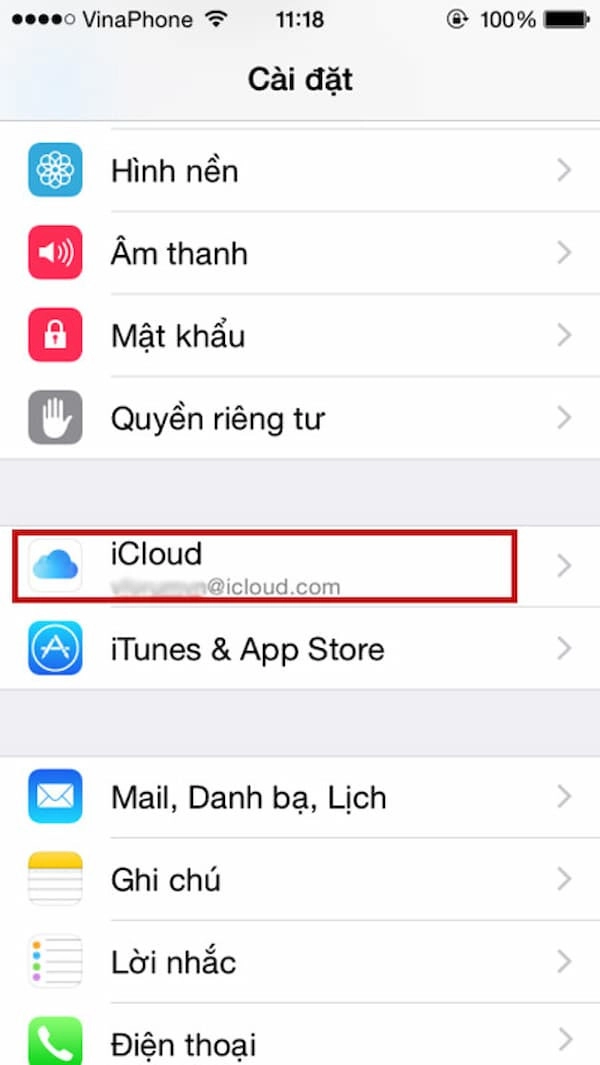
Bước 2: Nếu tùy chọn Danh bạ đang bật, hãy tắt nó và chọn Delete from My iPhone.
Bước 3: Mở lại tuỳ chọn Danh bạ > chọn Hợp nhất.
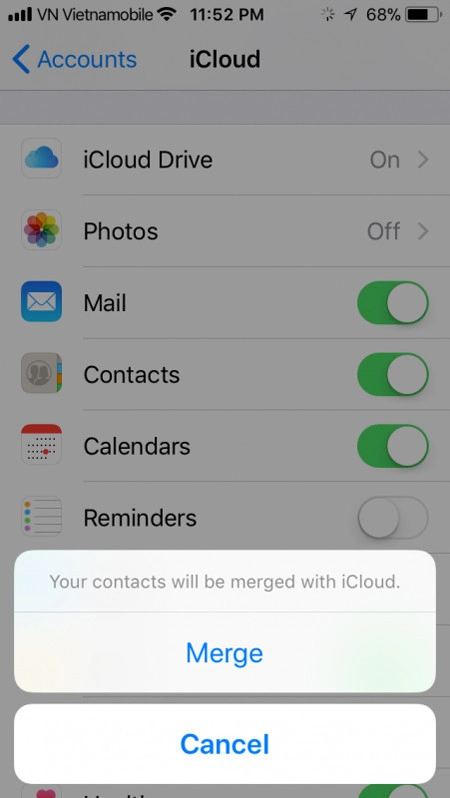
Bước 4: Lúc này danh bạ của bạn được lưu trên iCloud, tiếp tục tắt mục Contacts > chọn Delete from My iPhone.
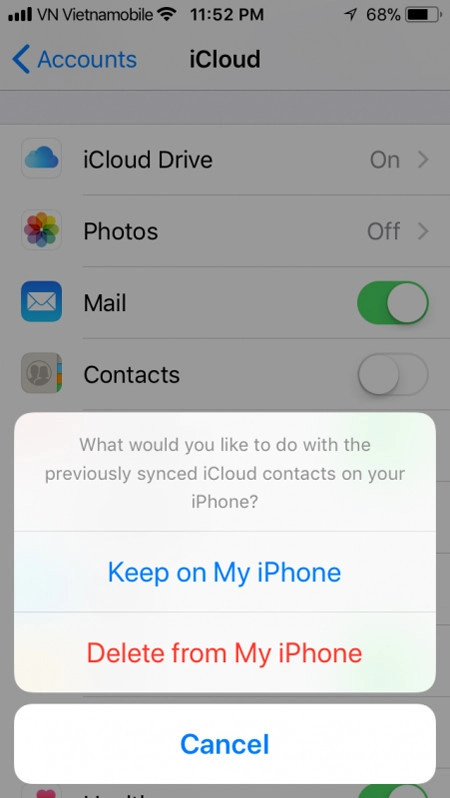
Bước 5: Quay lại mục Account, vào tiếp các mục như Yahoo, Gmail,… (nếu có) và tắt tất cả các mục Contacts trong đó.
Và sau khi thực hiện xong các bước trên, bạn vào lại danh bạ trên iPhone sẽ thấy mọi số liện hệ đã được xóa hết. Hãy lưu ý Bước 2 và Bước 3, hai bước này sẽ giúp sao lưu danh bạ của bạn lên iCloud, bạn cần lưu ý để tránh làm mất danh bạ.
>> Góc khám phá:
Tham khảo thêm các lỗi sim thường gặp trên iPhone X, XS, XR và cách “chữa trị” hiệu quả:
- Top các cách sửa lỗi iPhone XS không nhận sim hiệu quả nhất, xem ngay lỗi iPhone Xs không nhận sim
- Vì sao iPhone XR không nhận sim?, xem ngay iPhone Xr không nhận sim
- Nguyên nhân iPhone X không nhận sim và biện pháp sửa chữa, xem ngay iPhone X không nhận sim
- Nguyên nhân iPhone Xs Max không nhận sim và cách sửa chữa nhanh chóng, xem ngay iPhone Xs Max không nhận sim
Trên đây là 4 cách để xóa danh bạ trên iPhone mà bạn có thể thực hiện một cách đơn giản và nhanh chóng. Bạn có thể xóa từng số điện thoại hoặc xóa toàn bộ danh bạ trên iCloud tùy theo nhu cầu của bạn. Việc xóa danh bạ trên iPhone sẽ giúp bạn dọn dẹp danh bạ của bạn và chỉ giữ lại những số điện thoại quan trọng.
Hy vọng bài viết này sẽ hữu ích cho bạn trong việc áp dụng cách xóa danh bạ trên iPhone. Cảm ơn bạn đã theo dõi bài viết này!













